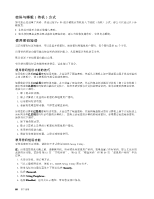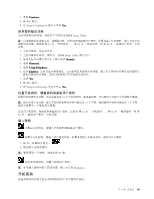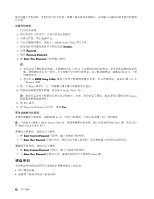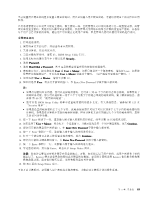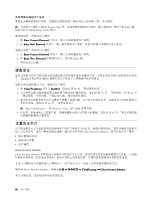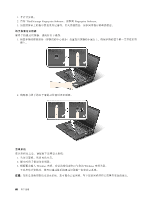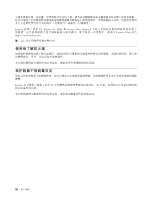Lenovo ThinkPad L421 (Simplified Chinese) User Guide - Page 81
启用或禁用 Boot Device List F12 Option, 启用或禁用 Flash BIOS Updating by End-Users 功能
 |
View all Lenovo ThinkPad L421 manuals
Add to My Manuals
Save this manual to your list of manuals |
Page 81 highlights
Lock BIOS Setting BIOS Boot Device List F12 Option Flash BIOS Updating by End-Users Reader Priority ThinkPad Password Lock BIOS Settings 1 2 3 4 F1。BIOS Setup Utility 5 Security。 6. 选择 Password。 7. 选择 Supervisor Password。 8 9 Enter New Password Enter 键。 1 到 64 60 10. 按一下 Enter 11 Lenovo Lenovo 12. 按 F10 Setup Confirmation Yes。 BIOS Setup Utility 第 4 65
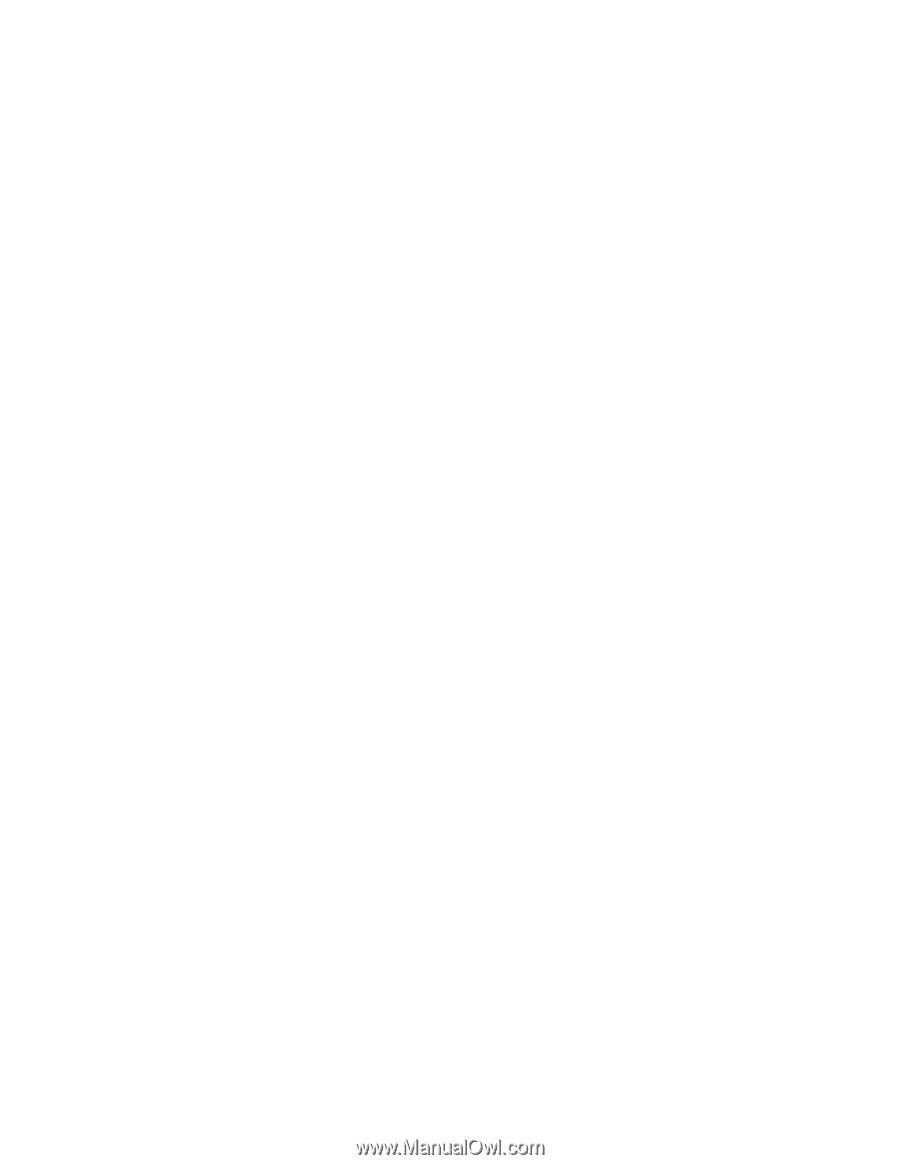
–
启用或禁用 Lock BIOS Setting 功能
–
自引导时启用或禁用 BIOS 密码
–
指定开机密码和硬盘密码的最小长度
–
更改安全芯片的设置
–
启用或禁用 Boot Device List F12 Option
–
启用或禁用 Flash BIOS Updating by End-Users 功能
–
启用或禁用内部网络设备
–
启用或禁用内部无线设备
–
启用或禁用内部
蓝牙
设备
–
启用或禁用内部无线广域网设备
–
启用或禁用安全模式
–
启用或禁用 Reader Priority
–
擦除指纹数据
注:
•
为了便于管理,系统管理员可以在多台 ThinkPad 笔记本上设置相同的超级用户密码。
•
设置超级用户密码时,通过在 Password 菜单中启用 Lock BIOS Settings,可以使除您之外的任何人都无法
进行更改。
设置超级用户密码
只有系统管理员才能应用该过程。
1. 打印这些说明。
2. 保存所有打开的文件,并退出所有应用程序。
3. 关闭计算机,然后重新开启。
4. 当显示徽标屏幕时,请按 F1。BIOS Setup Utility 窗口打开。
5. 使用光标方向键在菜单中下移以选择 Security
Security
Security。
6. 选择 Password
Password
Password。
7. 选择 Supervisor
Supervisor
Supervisor Password
Password
Password。
8. 打开一个窗口,提示您输入新密码。
9. 选择您的超级用户密码并将其输入到 Enter
Enter
Enter New
New
New Password
Password
Password 字段中,然后按 Enter 键。
注:如果启用密码短语功能,您可以选择超级用户密码,它可由 1 到 64 个字符的任意组合构成。如果
已禁用密码短语功能,超级用户密码可以是一到七个字母数字字符的任意组合。要了解详细信息,请参
阅 第 60 页 “使用密码短语”。
10. 按一下 Enter 移到下一行。重新输入刚才输入的密码进行验证。
11. 将您的密码提交到存储器。
注意:您也许需要记录密码并保存在安全的地方。如果您忘记了超级用户密码,Lenovo 将无法重置您
的密码。您必须将计算机送至 Lenovo 售后服务机构更换主板。需要提供购买凭证,部件和服务需要另
外收费。
12. 按 F10 退出。在 Setup Confirmation 窗口中单击 Yes
Yes
Yes。
下次打开 BIOS Setup Utility 程序时,将提示您输入密码以继续。
第 4 章. 安全性
65
65
65